Autor: Daniel Leiva, Software Engineer en Raona
En el primer artículo de esta serie «Administra tus librerías de Visual Studio con NuGet«, vimos lo sencillo y práctico que resultaba usar NuGet como herramienta para gestionar las librerías contenidas en cualquier proyecto de software.
En este segundo artículo, trataremos la creación de un repositorio local y lo sencillo que resulta alimentarlo.
La mayoría de los desarrolladores de software que estén leyendo este artículo, saben que comúnmente en las empresas está controlado el uso de librerías públicas; por ejemplo cualquiera contenida en la galería de NuGet (http://www.nuget.org/packages). Es por ello de la necesidad de poder disponer de un repositorio local propio.
1º Paso – Crear un repositorio local
Dentro de nuestro Visual Studio, vamos a ver lo sencillo que resulta crear un nuevo repositorio local; para ello hacemos click en:
Tools – Library Package Manager – Package Manager Settings

En el menú de la izquierda, seleccionamos “Package Manager – Packages Sources”. A su vez, pinchamos en la cruceta de añadir un nuevo package source.

Por último, solo nos queda por escribir el nombre del repositorio (nosotros lo hemos llamado “NuGetRepository”) y la ruta local donde se alojará el nuevo repositorio (nosotros lo hemos ubicado en “C:NuGetRepository”).
2º paso – Crear un paquete NuGet a partir de un proyecto
Ya teniendo creado nuestro repositorio local, lo que vamos a hacer es crear un paquete NuGet a partir de un proyecto (C# Library Project). Por ello, y como ya aprendimos en el primer artículo, vamos a añadir una librería NuGet pública en nuestro nuevo proyecto llamado “CreateNewNuGetPackageFromProjectAfterEachBuild”.
No se trata más que de una librería que despliega básicamente varios scripts en PowerShell que generan un fichero “.nupkg” cada vez que generemos (compilemos) nuestro proyecto.


Podemos ver como al hacer build del proyecto, se genera el .nupkg dentro de la carpeta “bin/Debug”.
3º paso – Copiar el fichero del proyecto en el repositorio local
Vamos a copiar este fichero en la carpeta donde hayamos ubicado nuestro repositorio local NuGet, para así comprobar como ya se encuentra disponible un paquete NuGet disponible para ser usado por cualquier aplicación que use este nuevo repositorio.


¡Hasta aquí esta nueva entrega! Aún quedan muchas cosas que contar muy útiles relacionadas con el uso de NuGet así que… ¡Hasta pronto!